 |
|
НАПИСАННЯ КОМЕНТАРА
І, нарешті, напишемо коментар, який пояснює, що робить ця програма. Для цього помістіть курсор у початок другого рядка програми і натисніть клавішу <Enter>. З’явиться порожній рядок. Введіть символ ‘ (апостроф) у початок нового рядка і пишіть далі текст коментаря. Закінчіть введення натисненням клавіші <Enter> і побачите, що коментар виділився зеленим кольором.

На прикладі цієї простої програми ми продемонстрували три дуже корисних властивості редактора:
· Автоматична перевірка синтаксису— введення команди успішне і всі слова виділяються потрібним кольором, тільки коли синтаксис пропозиції правильний, інакше ви почуєте звуковий сигнал, текст буде виділений червоним кольором і з’явиться повідомлення про помилку.
· Автоматичне виведення списку компонентівдозволяє уникнути помилок при введенні найменувань властивостей об’єктів, вбудованих констант, типів змінних. Особливо ця функція корисна при установці властивостей, оскільки дозволяє не тільки пригадати правильне ім’я властивості, але і побачити, які властивості об’єкту доступні в даний момент.
· Автоматичне виведення коротких відомостейпоказує у вигляді спливаючої підказки синтаксис вбудованих функцій і методів. У міру введення параметрів черговий параметр виділяється в підказці жирним шрифтом.
У міру того, як Ви освоюватимете VBA, можливо такі підказки здадуться вам нав’язливими. Їх можна відключити, скинувши відповідні прапорці у вікні Параметриредактора коду. Проте при необхідності можна легко отримати потрібну допомогу, скориставшись контекстним меню редактора (рис. 5.).

Рис. 5. Контекстне меню редактора коду
Для запуску програми (рис. 6.) натисніть кнопку Запускна панелі інструментів, або натисніть <F5>, або виконайте команду Запуск (Run) > Запуск програми (Run Sub/UserForm). Автоматично відкриється вікно застосування, і ви побачите діалогове вікно з повідомленням (рис. 7.).


Рис. 6. Запуск програми
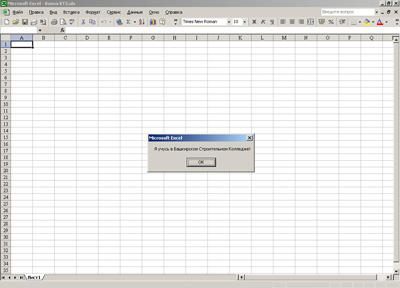 Рис. 7. Результат виконання програми Рис. 7. Результат виконання програми
|
При налагодженні реальних програм мигтіння вікон (вікно редактора, вікно застосування) стомлює. Можна подивитися результат виконання процедури і прямо в VBE. Для цього ми включили в наш приклад ще один (додатковий) оператор Debug.Print "Я вчуся в Львівському інституті банківської справи!", результат якого виводиться на панелі Перевірка. Відкрийте цю панель командою Вигляд → Вікно Перевіркаі запустіть програму ще раз. Повинно вийти, як на рис. 8.
 Рис. 8. Панель Перевірка Рис. 8. Панель Перевірка
|
Вказівки для підготовки до заняття.Щоб підготуватися до практичного заняття необхідно вивчити лекційний матеріал, опрацювати рекомендовану літературу, самостійно підшукати матеріали з періодичних видань, мережі Internet, які відповідають заданій темі. Виписати ключові слова і терміни, скласти термінологічний словник. Підготувати приклади для ілюстрації відповідей на теоретичні питання.
Література:
4. Семчук А.Р., Юрченко І.В. Інформатика: Навчальний посібник. –5-е вид. –Чернівці: МВІЦ”Місто”, 2006. –424с.
5. Семчук А.Р., Юрченко І.В. Інформатика: теорія, навчальний практикум.– Чернівці: МВІЦ "Місто", 2005.– 416 с.
6. Інформатика / Григорків В.С., Маханець Л.Л., Білоскурський Р.Р., Якутова О.Ю., Верстяк А.В.: Навчальний посібник. – Чернівці: Книги – ХХІ, 2008. – 460 с.
7.Каммингс, Стив. VBA для "чайников", 3-е издание. : Пер. с англ. — М.: Издательский дом "Вильямс", 2001. — 448 с.
8.Булгакова Н.С., Айбасова Г.М. Электронное учебное пособие "VBA. Решение задач" - учебник по VBA с примерами. // http://www.twirpx.com/file/17286/ -2009.
Зміст звіту по роботі:
1. Назва роботи.
2. Постановка задачі.
3. Теоретична підготовка.
4. Опис виконаної роботи та отриманих результатів по кожному з пунктів інструкції, в тому числі:
1) Стандартна панель інструментів редактора Visual Basic .
2) Кнопки для повернення в Excel, вставки елементів (модулів, процедур, екранних форм) у проект і збереження робочої книги;
3) Кнопки для вирізання, копіювання, вставки і пошуку фрагментів коду
4) Кнопки відміни дій і повторення скасованих дій;
5) Кнопки для виконання, зупинки і припинення виконання процедури, а також зміни режиму відображення екранної форми.
5. Висновки.
6. Список використаних джерел.
7. Зберегти звіт у власну папку з ім’ям „Прізвище_22.doc”.
8. Підготуватися до захисту роботи у викладача.